Российского университета кооперации
| Вид материала | Руководство пользователя |
- Тематика курсовых работ по дисциплине «Теория и практика кооперации» для студентов, 81.4kb.
- Смоленский филиал российского университета кооперации 22 апреля 2011 года, 34.3kb.
- Философия, 243.49kb.
- Социология, 374.02kb.
- Решением совета факультета экономики и менеджмента Чебоксарского кооперативного института, 42kb.
- Л. Л. Абрамова 2011 г решение, 36.89kb.
- Чебоксарский кооперативный институт российского университета кооперации, 17.62kb.
- Название мероприятия, 312.43kb.
- Теория и методология контроля внешнеэкономической деятельности хозяйствующих субъектов, 490.97kb.
- Запуск программы 5 Справочник студентов 6 > 1 Окно справочника 6 2 Работа с группами., 297.72kb.
ЧЕБОКСАРСКИЙ КООПЕРАТИВНЫЙ ИНСТИТУТ
РОССИЙСКОГО УНИВЕРСИТЕТА КООПЕРАЦИИ
Центр информационных технологий
Автоматизированная информационная система вуза
Учет курсовых и дипломных работ 1.6
Руководство пользователя
Чебоксары
2007
Разработка Центра информационных технологий Чебоксарского кооперативного института Российского университета кооперации.
Начальник – к.п.н., доцент Картузов А.В.
Ведущий инженер - Самаркин П.А.
Инженер – программист – Пантелеймонова Я.Б.
Инженер – программист – Осинкина О.М.
(С) ЦИТ ЧКИ РУК, 2007
Оглавление
1. Введение 4
2. Запуск программы 4
3. Настройка программы 4
4. Учет курсовых и дипломных работ 5
4.1. Справочник «Рецензенты» 5
4.2. Тематика курсовых работ 6
4.3. Тематика дипломных работ 8
5. Учет курсовых работ 10
5.1. Интерфейс журнала регистрации курсовых работ 10
5.1.1. Вкладка «Журнал регистрации» 11
5.1.1.1. Добавление студента в журнал регистрации курсовых работ 12
5.1.2. Вкладка «График выполнения» 13
6. Учет дипломных работ 15
6.1. Интерфейс журнала регистрации дипломных работ 15
3.2. Вкладка «График выполнения» 16
6.3. Вкладка «График контроля» 18
7. Формирование отчетов 18
Список использованной литературы 23
1. Введение
Данное программное обеспечение предназначено для работников кафедры и позволяет вести учет курсовых и дипломных работ.
2. Запуск программы
Для запуска программы щелкните два раза по ярлыку «Контингент» на рабочем столе. Когда появиться диалог «Вход в систему» (рис. 1) нажмите ОК, откроется главное окно программы.
В данном диалоге вы также можете настроить параметры подключения к базе данных, для этого нажмите на кнопку «Параметры».

Рисунок 1. Диалог «Вход в систему»
Если подключение прошло успешно, откроется главное окно программы.
3. Настройка программы
После запуска необходимо проверить настройки программы и при необходимости установить их соответствующим образом (рис. 2). Вызвать данную форму можно командой меню «Файл\Настройки программы…».
На форме «Настройки» указываются следующие параметры:
- Интервал отображения контингента студентов – указывается начальный и конечный год набора контингента;
- Интервал отображения рабочего периода (обычно это интервал равен текущему семестру);
- Рабочая дата, которую устанавливать не обязательно.

Рисунок 2. Диалог «Настройки»
4. Учет курсовых и дипломных работ
4.1. Справочник «Рецензенты»
Для того чтобы открыть справочник рецензентов, нужно выполнить команду «Справочники/Рецензенты», при этом откроется форма справочника рецензентов (рис. 3).

Рисунок 3. Справочник рецензентов
Для навигации по списку, добавления, изменения, удаления рецензентов используется панель инструментов, расположенная в верхней части окна.
Добавление и редактирование рецензента осуществляется на форме Ввод рецензента (рис. 4).

Рисунок 4. Ввод рецензента
В справочнике также доступен поиск требуемого рецензента по его фамилии. Поле для ввода фамилии поиска находится в верхней части формы (рис. 1).
4.2. Тематика курсовых работ
Для работы с тематикой курсовых работ предназначена форма «Тематика курсовых работ» (рис. 5). Ее можно открыть, нажав на кнопку
 , расположенную на панели инструментов главного окна (рис. 6).
, расположенную на панели инструментов главного окна (рис. 6).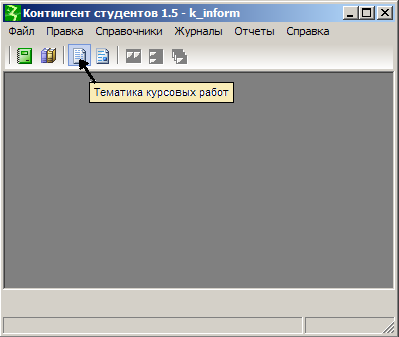
Рисунок 6. Панель инструментов главного окна
Форма состоит из двух частей: верхняя часть содержит название дисциплины, курс, уровень обучения, форму, специальность по которой изучается данная дисциплина. Нижняя часть содержит список тем курсовых работ.
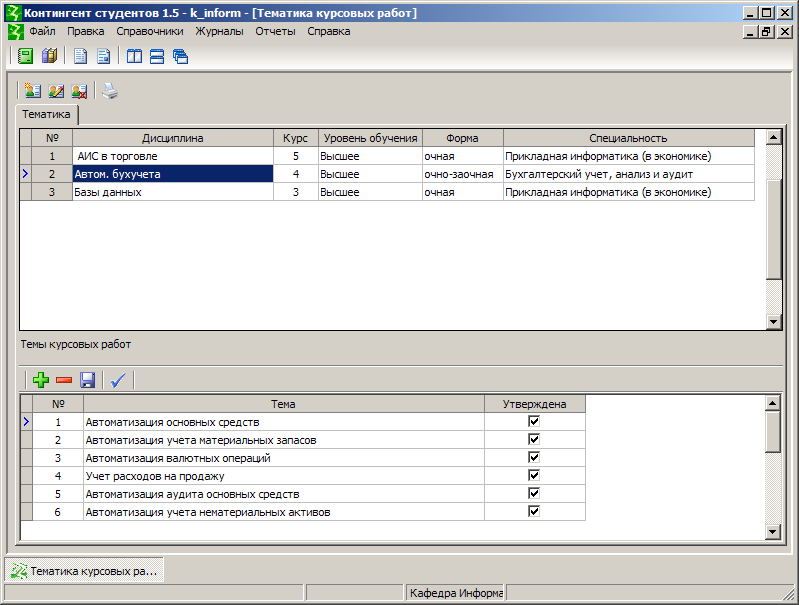
Рисунок 5. Тематика курсовых работ
На форме тематики курсовых работ расположена панель инструментов, предназначенная для редактирования тематики (рис. 7): добавление тематики, редактирование тематики, удаление тематики.
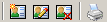
Рисунок 7. Панель инструментов для «Тематики курсовых работ»
Добавление и редактирование тематики курсовых работ осуществляется на «Форме тематики курсовых работ» (рис. 8).
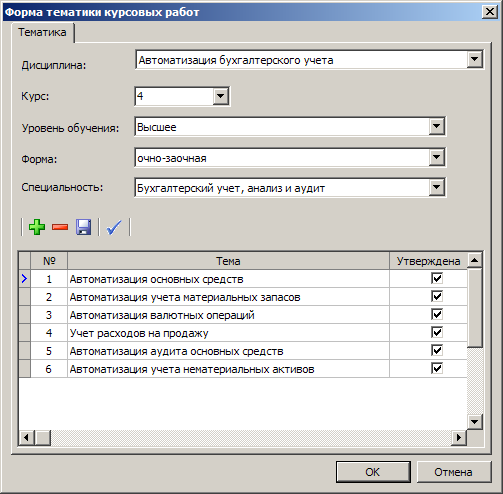
Рисунок 8. Форма тематики курсовых работ
4.3. Тематика дипломных работ
Для работы с тематикой дипломных работ предназначена форма «Тематика дипломных работ» (рис. 9). Ее можно открыть, нажав на кнопку
 , расположенную на панели инструментов главного окна (рис. 10).
, расположенную на панели инструментов главного окна (рис. 10).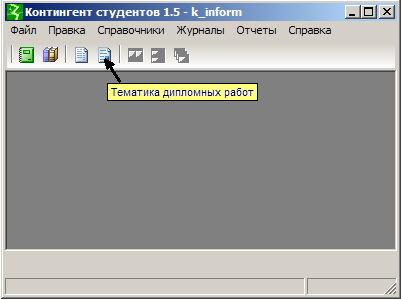
Рисунок 10. Панель инструментов главного окна
Форма состоит из двух частей: верхняя часть содержит специальность, курс, уровень обучения, форму. Нижняя часть содержит список тем дипломных работ для выбранной специальности.
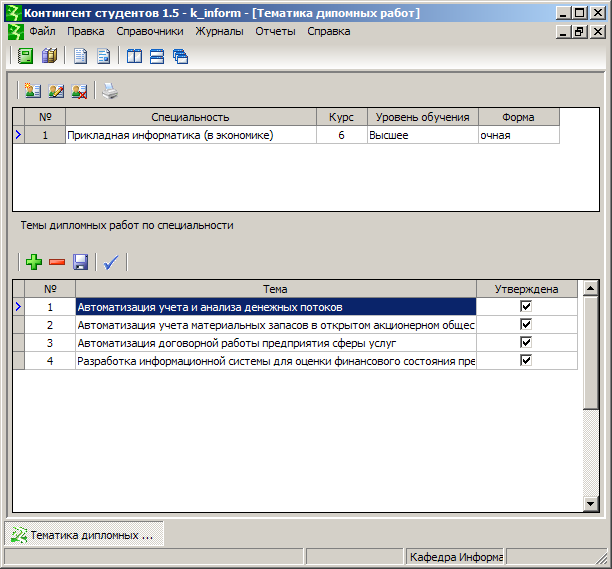
Рисунок 9. Тематика дипломных работ
Добавление и редактирование тематики курсовых работ осуществляется на «Форме тематики дипломных работ» (рис. 11).
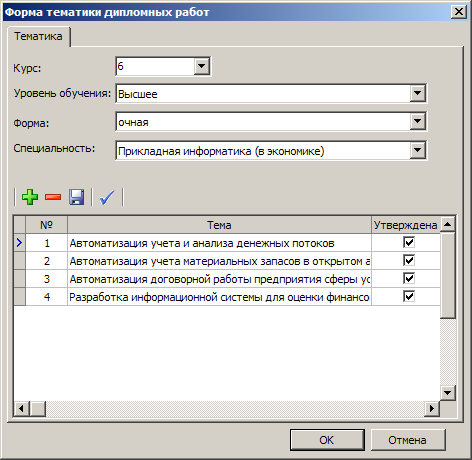
Рисунок 11. «Форма тематики дипломных работ»
5. Учет курсовых работ
5.1. Интерфейс журнала регистрации курсовых работ
Для учета и регистрации курсовых работ предназначена форма «Журнал курсовых работ» (рис. 13). Ее можно открыть, нажав кнопку
 , расположенную на панели инструментов главного меню окна (рис. 12).
, расположенную на панели инструментов главного меню окна (рис. 12). 
Рисунок 12. Журнал курсовых работ
На форме журнала курсовых работ вы видите, что рабочая область поделена на 2 основные части: список групп, представленный в виде дерева в левой части окна и форма регистрации курсовых работ (рис. 13).
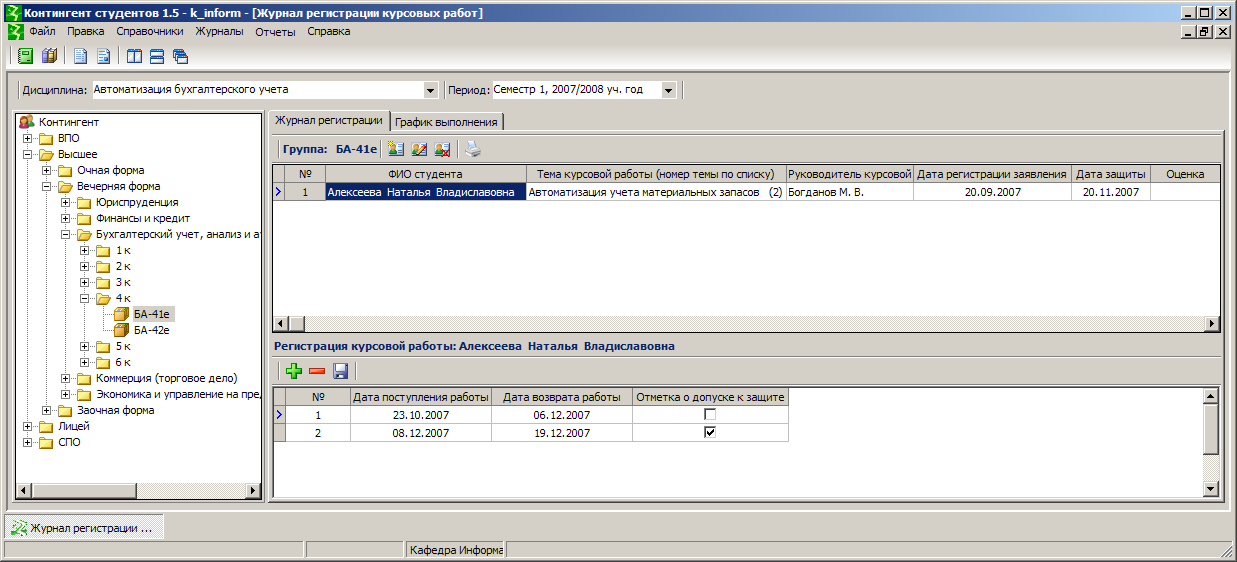
Рисунок 13. Форма журнала курсовых работ
Для начала работы с журналом курсовых работ необходимо выбрать группу в дереве групп, дисциплину по которой пишется курсовая работа и период.
5.1.1. Вкладка «Журнал регистрации»
Далее, вкладка «Журнал регистрации» (рис. 14) состоит из двух частей: верхняя часть содержит ФИО студента, тему курсовой работы, руководителя работы, дата регистрации заявления на утверждение темы курсовой работы, дата защиты курсовой работы и оценка по работе. Нижняя часть содержит записи о датах приема и возврата курсовой работы, и отметку о допуске курсовой работы к защите.
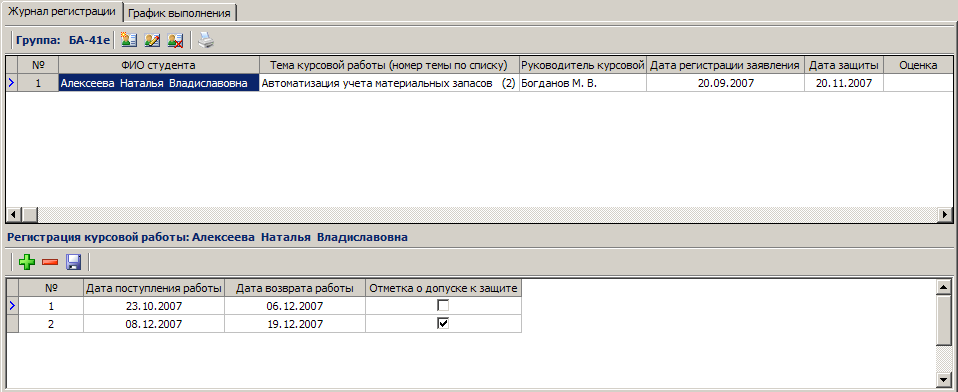
Рисунок 14. Вкладка «Журнал регистрации»
На вкладке «Журнал регистрации» расположена панель инструментов, предназначенная для редактирования журнала (рис. 14): добавить курсовую, редактировать журнал, удалить журнал.
5.1.1.1. Добавление студента в журнал регистрации курсовых работ
Для того чтобы добавить нового студента нажмите кнопку
 «Добавить курсовую» на панели инструментов журнала (рис. 14). Если курсовая работа не занесена в учебный план, то выйдет диалоговое окно предупреждение об отсутствии записи о данной курсовой работе в учебном плане (рис. 15). Курсовые работы добавляются через форму занесения курсовой работы в учебный план (рис. 16).
«Добавить курсовую» на панели инструментов журнала (рис. 14). Если курсовая работа не занесена в учебный план, то выйдет диалоговое окно предупреждение об отсутствии записи о данной курсовой работе в учебном плане (рис. 15). Курсовые работы добавляются через форму занесения курсовой работы в учебный план (рис. 16). 
Рисунок 15. Предупреждение об отсутствии записи в учебном плане

Рисунок 16. Форма занесения курсовой работы в учебный план
Далее откроется «Форма регистрации курсовых работ» (рис. 17). Форма состоит из двух частей: верхняя часть содержит ФИО студента, тему курсовой работы, руководителя работы, дата регистрации заявления на утверждение темы курсовой работы, дата защиты курсовой работы и оценка по работе. Нижняя часть содержит записи о датах приема и возврата курсовой работы и отметку о допуске курсовой работы к защите.
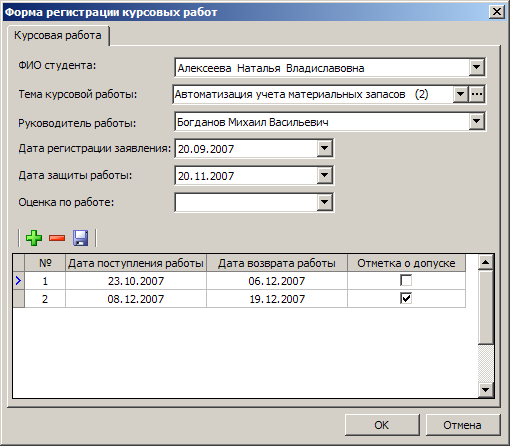
Рисунок 17. Форма регистрации курсовых работ
Если тематика для данной дисциплины не создана, то ее можно создать при нажатии кнопки
 . Выйдет соответствующая форма ввода тематики курсовой работы (рис. 8).
. Выйдет соответствующая форма ввода тематики курсовой работы (рис. 8).5.1.2. Вкладка «График выполнения»
Составление и ввод графика выполнения курсовой работы является одним из первоначальных этапов учета курсовых работ (рис. 18).
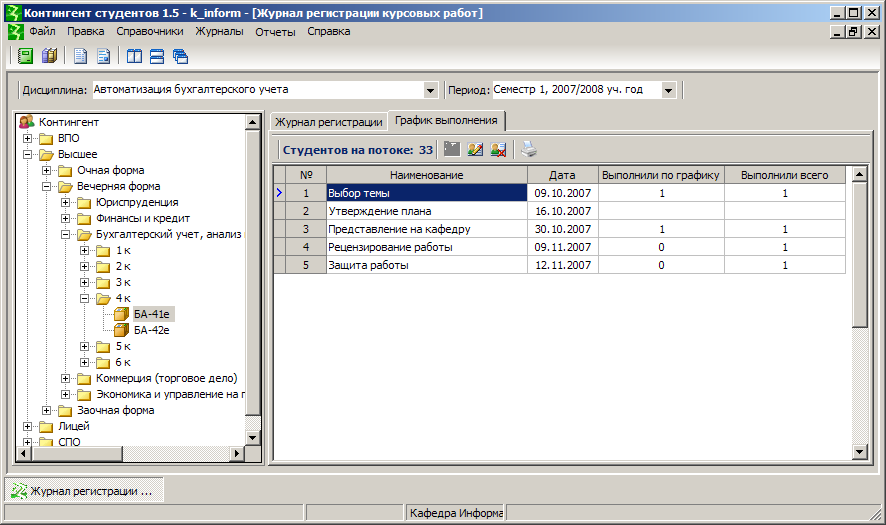
Рисунок 18. Вкладка «График выполнения»
На вкладке «График выполнения» расположена панель инструментов, предназначенная для редактирования графика (рис. 19): добавить график, редактировать график, удалить график, печать графика.
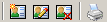
Рисунок 19. Панель инструментов для вкладки «График выполнения»
Добавление и редактирование графика выполнения осуществляется на форме «График выполнения курсовых работ» (рис. 20)
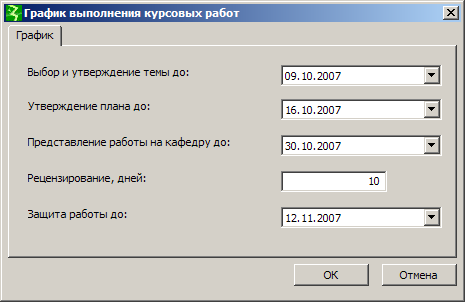
Рисунок 20. Форма «График выполнения курсовых работ»
6. Учет дипломных работ
6.1. Интерфейс журнала регистрации дипломных работ
Учет и регистрация дипломных работ ведется в форме «Журнал дипломных работ» (рис. 21). Его можно открыть, нажав кнопку
 , расположенную на панели инструментов главного меню окна (рис. 22).
, расположенную на панели инструментов главного меню окна (рис. 22). 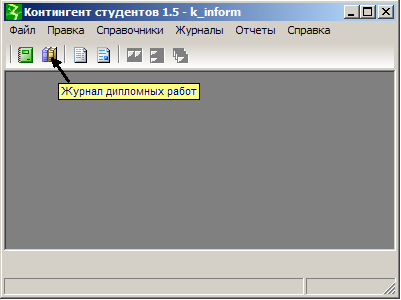
Рисунок 22. Журнал дипломных работ
На форме журнала дипломных работ вы видите, что рабочая область поделена на 2 основные части: список групп, представленный в виде дерева в левой части окна и форма регистрации дипломных работ (рис. 21).
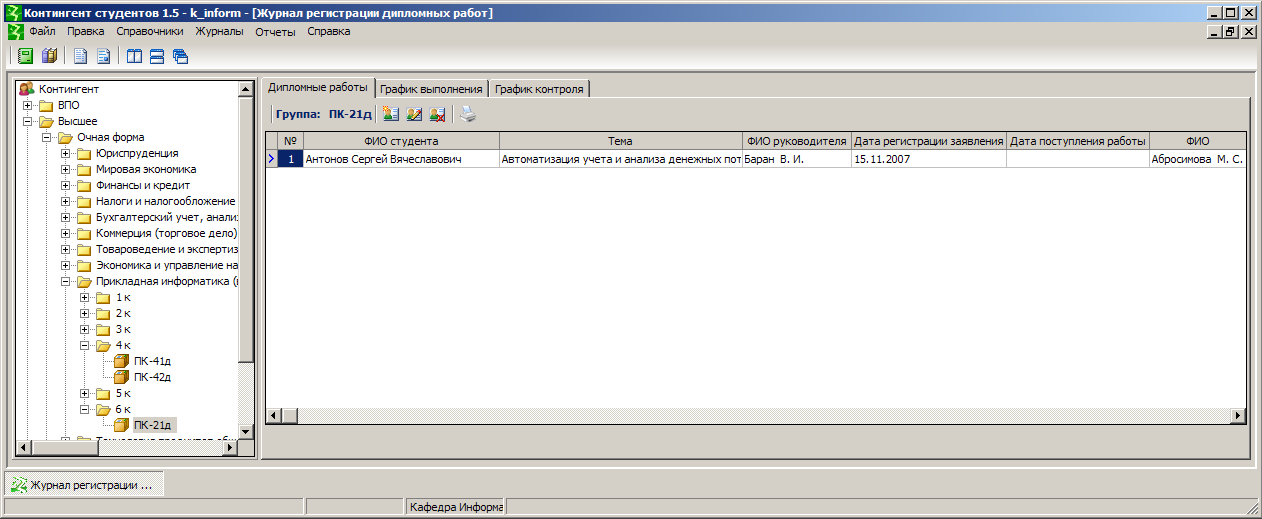
Рисунок 21. Форма журнала дипломных работ
Для добавления, изменения, удаления студентов в журнале регистрации дипломных работ используется панель инструментов, расположенная в верхней части вкладки «Дипломные работы».
Добавление и редактирование дипломных работ осуществляется на форме «Регистрация дипломных работ» (рис. 23).

Рисунок 23. Форма «Регистрация дипломных работ»
3.2. Вкладка «График выполнения»
Работа над дипломной работой выполняется в соответствии с графиком выполнения дипломной работы (рис. 24), разрабатываемого выпускающей кафедрой по согласованию с соответствующим деканатом.
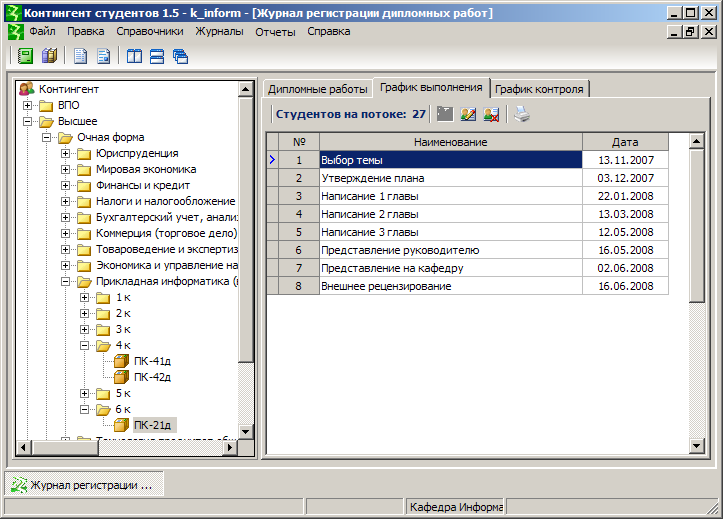
Рисунок 24. Вкладка «График выполнения»
Добавление и редактирование графика выполнения дипломных работ осуществляется на форме «График выполнения дипломных работ» (рис. 25).
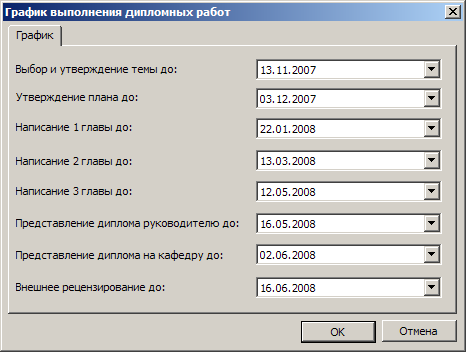
Рисунок 25. Вкладка «График выполнения дипломных работ»
6.3. Вкладка «График контроля»
Систематический контроль за ходом выполнения дипломной работы осуществляется на вкладке «График контроля» (рис. 26), в нее заносятся результаты проверки, которую проводит работник кафедры.
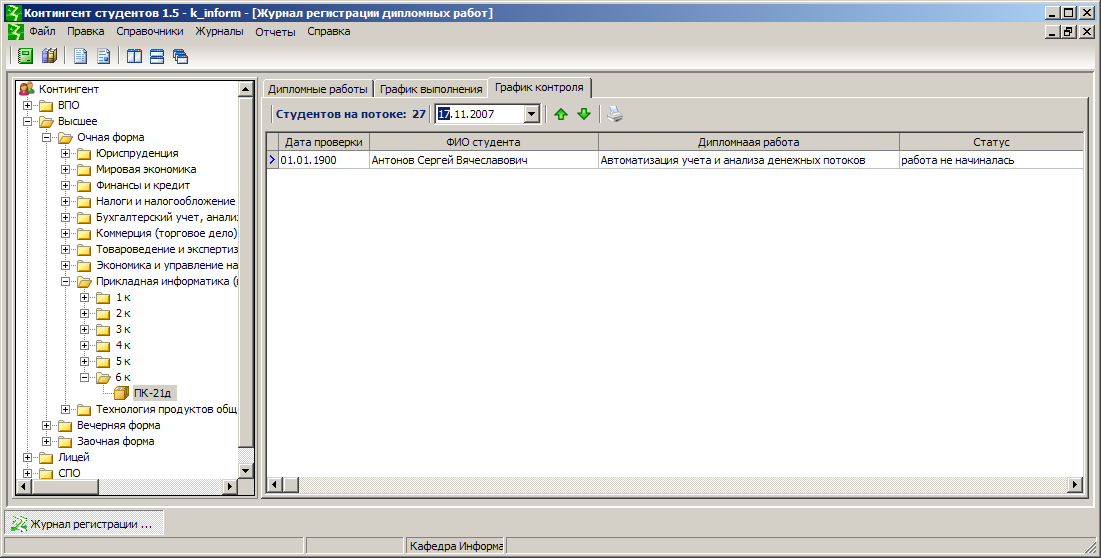
Рисунок 26. График контроля
Вкладка содержит дату проверки, ФИО студента, наименование дипломной работы и статус на которой дипломная работа в данный момент находится.
Работа с вкладкой осуществляется через панель инструментов (рис.27): дата проверки, увеличение статуса, уменьшение статуса дипломной работы.

Рисунок 27. Панель инструментов вкладки «График контроля»
7. Формирование отчетов
В программе доступны следующие виды отчетов:
Журнал курсовых работ: доступен на форме «Журнал регистрации курсовых работ» при выборе группы в дереве групп, дисциплину по которой пишется курсовая работа и период (рис. 28). Для вызова этого отчета нужно выполнить команду «Отчеты/Журнал курсовых».

Рисунок 28. Отчет «Журнал курсовых работ»
График курсовых: доступен на форме «Журнал регистрации курсовых работ» при выборе группы в дереве групп, дисциплину по которой пишется курсовая работа и период. Позволяет сформировать отчет о графиках выполнения курсовых работ на кафедрах по всем дисциплинам (рис. 29). Вызывается при выполнении команды «Отчеты/График курсовых» или нажать кнопку
 на панели инструментов вкладки «График выполнения».
на панели инструментов вкладки «График выполнения».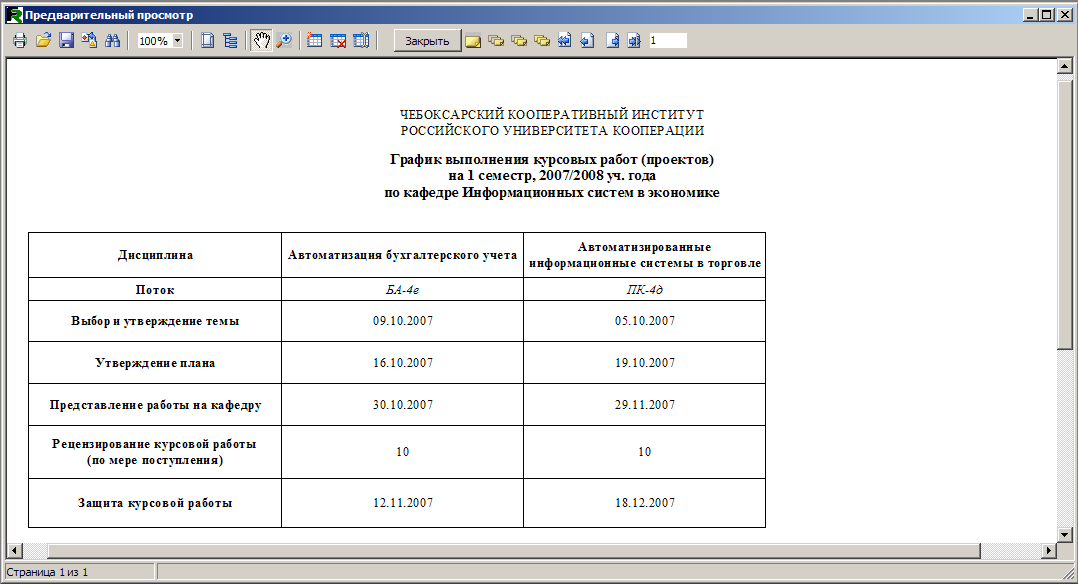
Рисунок 29. Отчет «График курсовых»
Тематика курсовых работ: Позволяет сформировать отчет о тематике курсовых работ для всех дисциплин по кафедре (рис. 30). Данные для этого отчета берутся только из «Тематики курсовых работ». Вызывается при нажатии кнопки
 на панели инструментов формы «Тематика курсовых работ».
на панели инструментов формы «Тематика курсовых работ».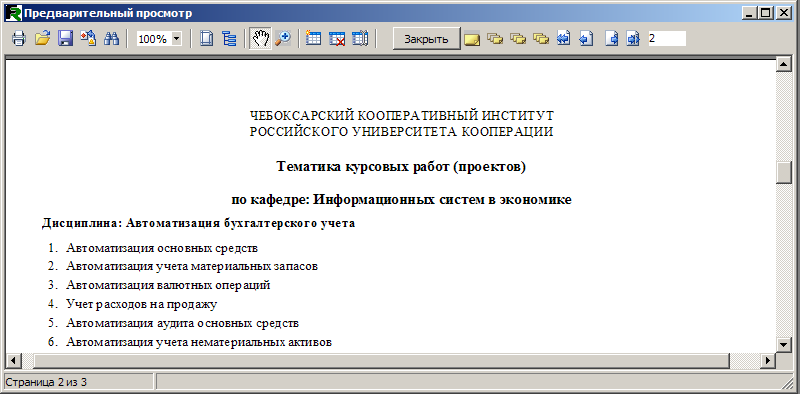
Рисунок 30. Отчет «Тематика курсовых работ»
Журнал дипломных работ: доступен на форме «Журнал регистрации дипломных работ» при выборе группы в дереве групп (рис. 31). Для вызова этого отчета нужно выполнить команду «Отчеты/Журнал дипломных» или нажать кнопку
 на панели инструментов формы.
на панели инструментов формы.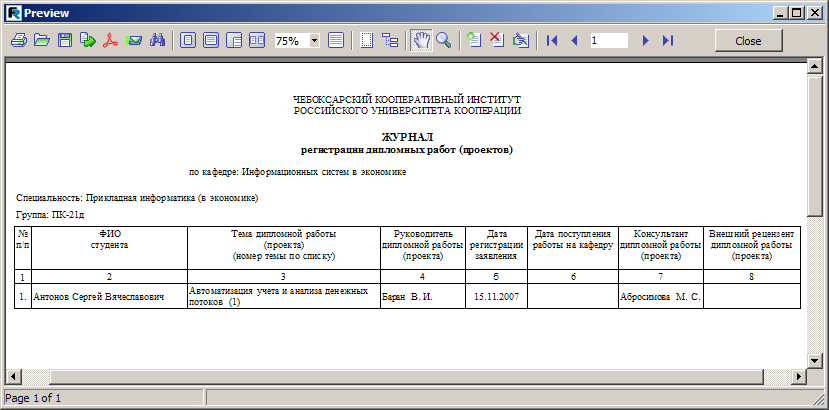
Рисунок 31. Отчет «Журнал дипломных работ»
Тематика дипломных работ: Позволяет сформировать отчет о тематике дипломных работ по кафедре (рис. 32). Данные для этого отчета берутся только из «Тематики дипломных работ». Вызывается при нажатии кнопки
 на панели инструментов формы «Тематика дипломных работ».
на панели инструментов формы «Тематика дипломных работ».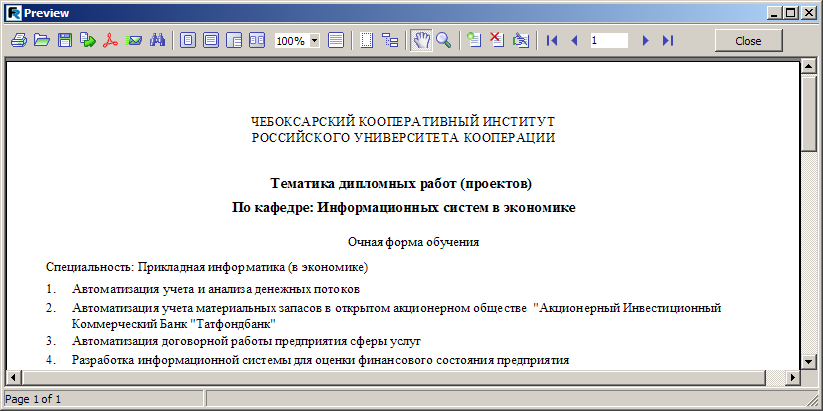
Рисунок 32. Отчет «Тематика дипломных работ»
График дипломных: доступен на форме «Журнал регистрации дипломных работ» при выборе группы в дереве групп. Позволяет сформировать отчет о графике выполнения дипломных работ на кафедре (рис. 33). Для вызова этого отчета нужно выполнить команду «Отчеты/График дипломных» или нажать кнопку
 на вкладке «График выполнения».
на вкладке «График выполнения». 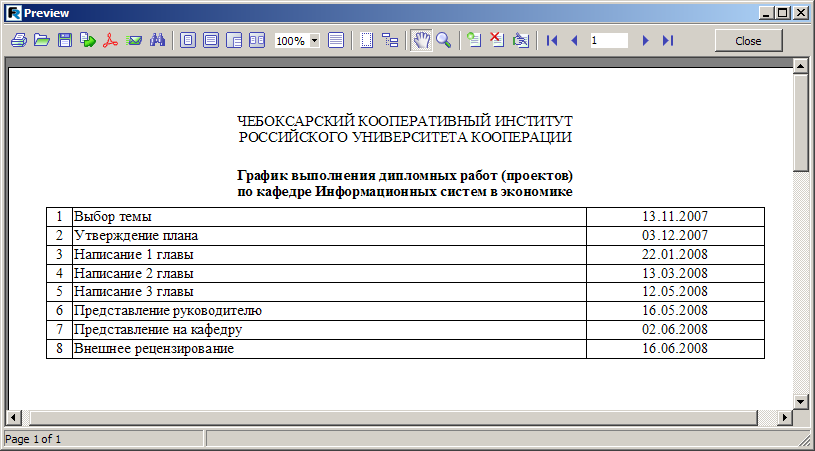
Рисунок 33. Отчет «График дипломных»
График контроля: доступен на форме «Журнал регистрации дипломных работ» при выборе группы в дереве групп. Позволяет сформировать отчет о результатах контроля выполнения дипломных работ на текущий дату (рис. 34). Для вызова этого отчета нужно выполнить команду «Отчеты/График контроля» или нажать кнопку
 на вкладке «График контроля».
на вкладке «График контроля». 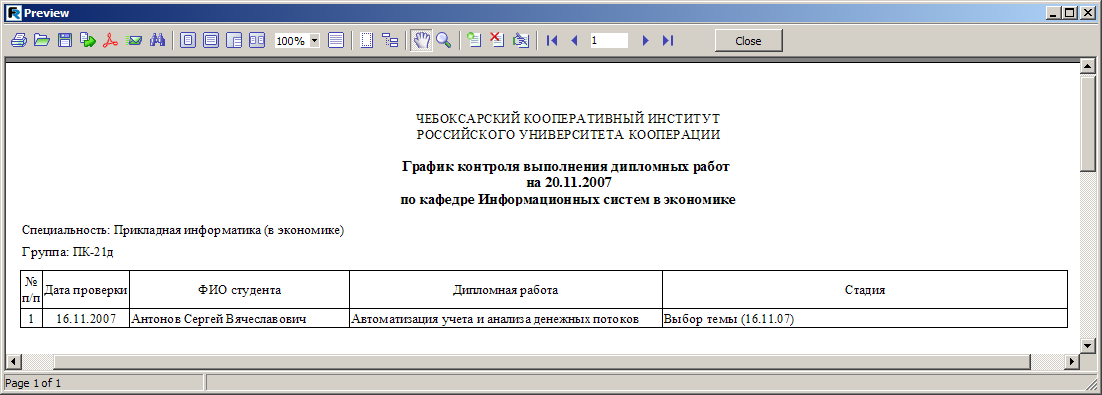
Рисунок 34. Отчет «График контроля»
Список использованной литературы
- Блинова Н.Р. Автоматизированная информационная система в процессе повышения качества подготовки специалистов, Материалы всероссийской научно-практической конференции «Проблемы информатизации образования: региональный аспект».- Чебоксары: Изд-во Л.А. Наумова, 2006.- С. 153 – 154
- Картузов А.В. Интерактивный поиск расписания в информационной системе института, Материалы всероссийской научно-практической конференции «Проблемы информатизации образования: региональный аспект».- Чебоксары: Изд-во Л.А. Наумова, 2006.- С. 222 – 224
- Картузов А.В., Леванов Ю.П. Информационная компьютерная система института ЧКИ МУПК.- Чебоксары, 1998, 32 с.
- Картузов А.В., Леванов Ю.П. Роль информатизации в учебном процессе вуза, Материалы всероссийской научно-практической конференции «Проблемы информатизации образования: региональный аспект».- Чебоксары: Изд-во Л.А. Наумова, 2006.- С. 145 – 146
- Картузов А.В., Терентьев С.О. Новые информационные технологии для автоматизации учебного и управленческого процессов, Сборник научных статей докторантов, аспирантов и соискателей. Выпуск 4.- Чебоксары: Руссика, 2005.- С. 361-366
- Самаркин П.А. Модуль печати дипломов в автоматизированной информационной системе вуза, Материалы всероссийской научно-практической конференции «Проблемы информатизации образования: региональный аспект».- Чебоксары: Изд-во Л.А. Наумова, 2006.- С. 147 – 148
- Столярова Д.Г. Формирование отчетности в автоматизированной информационной системе чебоксарского кооперативного института, Материалы всероссийской научно-практической конференции «Проблемы информатизации образования: региональный аспект».- Чебоксары: Изд-во Л.А. Наумова, 2006.- С. 149 – 150
- Терентьев С.О. Система автоматизированного учета контингента в вузе, Материалы всероссийской научно-практической конференции «Проблемы информатизации образования: региональный аспект».- Чебоксары: Изд-во Л.А. Наумова, 2006.- С. 150 – 152
